Hoe profielfotos in Telegram te verwijderen

Als je al een tijdje actief bent op Telegram, wil je misschien je profielfoto's wijzigen. Oude profielfoto's worden echter niet automatisch verwijderd
In een tijd waarin de uitbraak van longontsteking veroorzaakt door het Conora-virus gecompliceerd is, worden online lessen uiterst nuttig. Google Classroom door Google is een dienst van gratis online klassen om docenten en studenten aan te sluiten wanneer ze niet op school.
Het online klaslokaal van Google Classroom biedt volledige ondersteuning voor basisfuncties zoals studentenbeheer, delen van documenten, indienen van examens, teruggeven van examens, enz. Google Classroom heeft een eenvoudige, gebruiksvriendelijke interface voor zowel studenten als docenten. Laten we Download.com.vn leren over Google Classroom in de online klas.
Het is niet alleen eenvoudig om te werken als een normale chatgroep zoals op Viber , Telegram of Zalo, maar Google Classroom voldoet aan alle praktische behoeften van een klaslokaal dat dagelijkse echte lessen combineert met online lessen. U kunt zelfs heel eenvoudig Google Drive- documenten delen met studenten en klasgenoten.
Download Google Classroom voor iOS Download Google Classroom voor Android
Via de Google Classroom-app zullen docenten proactiever zijn in het overdragen van kennis aan studenten zonder te worden beperkt door lestijd en kunnen studenten actiever zijn in leren en raadplegen. van leraren. Het klaslokaal dat door Google Classroom is gemaakt, zal zeker een positieve, moderne leeromgeving creëren en tijd voor iedereen besparen. Hieronder laten we u zien hoe u Google Classroom op de meest eenvoudige manier gebruikt.
Om de Google Classroom-service te gebruiken, kunt u uw Google-account of onderwijs-e-mailaccountformaat [email protected] gebruiken .
Als je geen Gmail- of Google-account hebt, kun je zien hoe je een Google-account maakt .
Stap 1:
Toegang tot adres: https://classroom.google.com/h
Klik vervolgens op het plusteken (rechterbovenhoek) en selecteer Klasse maken .
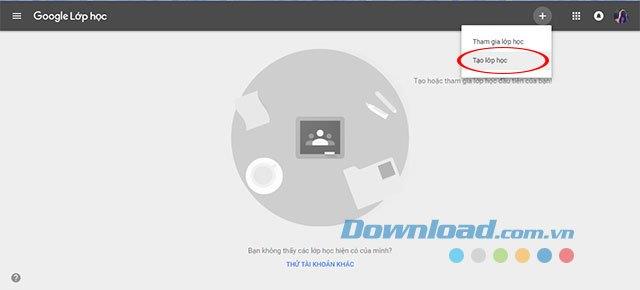
Stap 2:
Kort daarna de melding van klasgebruik op school met leerling? Vink het vakje aan dat ik het bovenstaande bericht heb gelezen en begrepen en ik gebruik Classroom momenteel niet op school met leerlingen. Selecteer vervolgens Doorgaan.
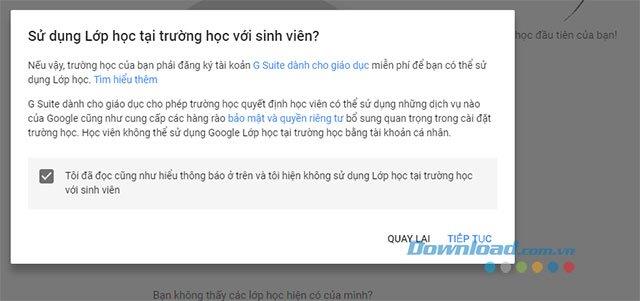
Opmerking: als je je e-mailadres niet gebruikt om in te loggen op Google Classroom [email protected] , ontvang je deze melding.
Stap 3:
We beginnen met het invoeren van informatie over de klas die we maken, waaronder: de naam van de klas en de beschrijving van uw klas. Klik vervolgens op Maken .
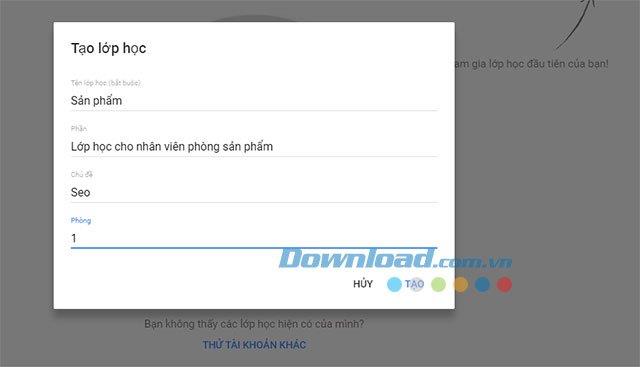
Zodra de klas is gemaakt met een kennisgeving van klasfuncties, moet u aandachtig lezen om de functies die in de klas kunnen worden geïmplementeerd beter te begrijpen en op Begrijpen te klikken om naar de klas te gaan die u hebt gemaakt.
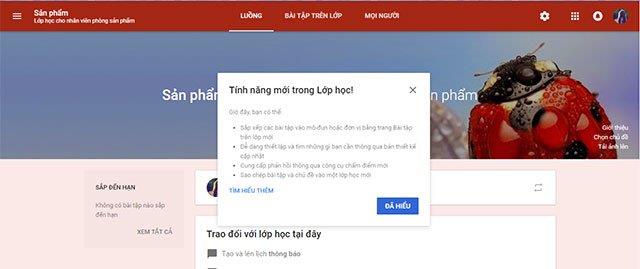
Nieuwe functies in de klas
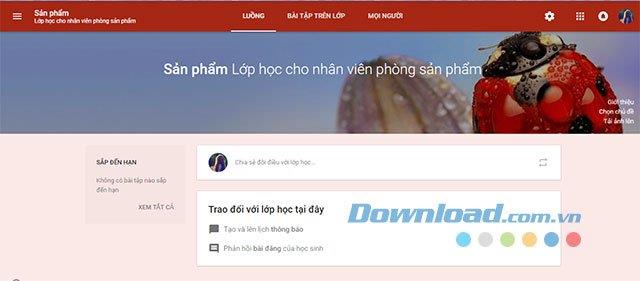
De belangrijkste klasse-interface
Selecteer in de hoofdinterface van de hierboven gemaakte klas Ga naar mensen in het menu. Deze pagina is verdeeld in 2 secties Docent en Student. Aangezien de klas zojuist is gemaakt, zijn er geen studenten. U kunt op de volgende twee manieren beginnen met het toevoegen van studenten aan uw klas.
Stap 1:
Klik op het icoon van de persoon met het plusteken.
Voer in de interface Studenten uitnodigen zijn of haar e-mailadres in het veld Naam of e-mailadres in en klik op Uitnodigen om de uitnodiging te verzenden.
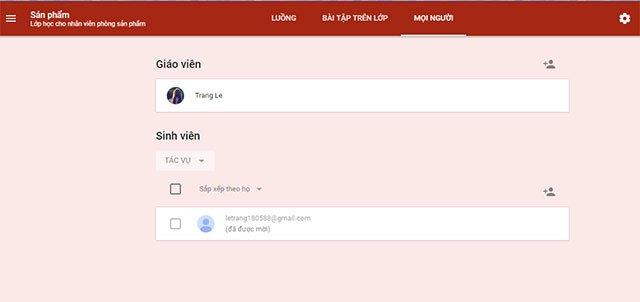
Opmerking: voer de naam van de leerling in, dan verschijnt de suggestie die je kunt kiezen, omdat het account dat we gebruiken in Google Classroom ook je Gmail-account of Google-account is.
Stap 2:
Studenten met het hierboven opgegeven e-mailadres ontvangen een directe link naar uw klas. Nadat je op de uitnodigingslink hebt geklikt en ermee akkoord bent gegaan, wordt die persoon officieel lid van de lesgroep die je hebt gemaakt.
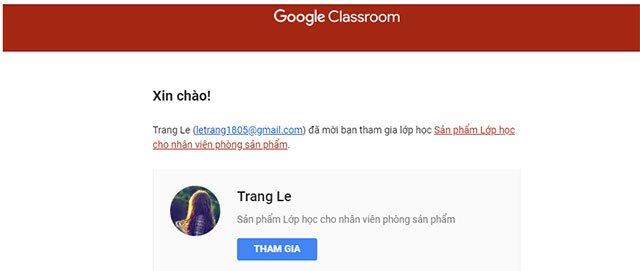
Als je het exacte e-mailadres niet weet van elke persoon die je naar de klas wilt sturen, stuur dan je lesgroepcode, kopieer de onderstaande code en stuur deze via chat-apps zoals Facebook Messenger , Zalo, Whats App , etc.
Stap 2:
De persoon die je hebt uitgenodigd, gaat naar https://classroom.google.com/h en klikt vervolgens op het plusteken in de rechterbovenhoek -> Deelnemen aan de les .
Stap 3:
Vervolgens verschijnt het venster Join Class , voer de code in die via het bericht is ontvangen en klik op Join.
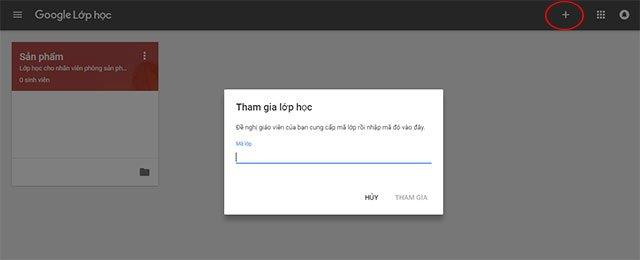
Hierboven hebben we je laten zien hoe je een lesgroep kunt maken en leerlingen kunt uitnodigen voor de lesruimte in de Google Classroom-app. Naast het werken op internet, kunt u Google Classroom op iPhone en Android ook gebruiken om deel te nemen aan lessen en uw klas heel snel en gemakkelijk te beheren.
Als je al een tijdje actief bent op Telegram, wil je misschien je profielfoto's wijzigen. Oude profielfoto's worden echter niet automatisch verwijderd
Het Twitch-platform heeft de optie om je te beschermen tegen schadelijk, aanstootgevend en beledigend taalgebruik in de chat. Voor jongere gebruikers is het raadzaam om dit te hebben
https://www.youtube.com/watch?v=Pt48wfYtkHE Google Docs is een uitstekende tool voor samenwerking, omdat meerdere mensen één document kunnen bewerken en eraan kunnen werken
Hoewel er veel digitale kunsttools zijn, valt Procreate om een reden op. Het is ontworpen om originele kunst te tekenen met een stylus en een tablet, waardoor je een
Er zijn momenten waarop je niet wilt dat je Facebook-vrienden weten wat je online plaatst. Misschien verkoop je iets dat een van je vrienden heeft gegeven
Wil je een film maken van jezelf terwijl je in Parijs staat, maar ben je nog nooit in Frankrijk geweest? Je kunt dit in iMovie doen door de achtergrond te verwijderen en een nieuwe in te voegen
Het is je misschien opgevallen dat je tekstgrootte is veranderd in de berichten van Snapchat. De reden hiervoor is dat de app zich heeft aangepast aan de instellingen van je telefoon. Gelukkig, als
In deze handleiding leest u hoe u de nieuwste Fire-tablet in de Amazons Store kunt vinden en bestellen.
Als je wilt weten welk sociaal platform het beste is om inkomsten te genereren, zouden de gebruikersbasisnummers van TikTok je alles moeten vertellen wat je moet weten.
https://www.youtube.com/watch?v=Y9EoUvRpZ2s Zodra je een officiële Snapchat-maker wordt, krijg je de knop Abonneren naast je naam. Wat heb je nodig
3D Bitmoji is een innovatieve functie van Snapchat waarmee gebruikers een unieke digitale aanwezigheid kunnen creëren die hun persoonlijkheid nauwkeurig weergeeft.
Tijdens een Google Slide-presentatie moet u bijhouden hoe lang u op één dia blijft, of uw publiek de kans geven om deel te nemen aan discussies of eventuele vragen te beantwoorden.
De OnePlus 5 was een van de beste telefoons van 2017. Toen arriveerde de OnePlus 5T en verbeterde deze op een aantal bescheiden maar belangrijke manieren, zonder toevoegingen.
In de Cash App kun je mensen geld sturen, investeren in bedrijfsaandelen of aandelen, crypto verhandelen en je rekeningen betalen. U moet echter geld aan uw contant geld toevoegen
U kunt verschillende methoden gebruiken om vormen uit te snijden in Adobe Illustrator. Dit komt omdat veel van de objecten niet op dezelfde manier zijn gemaakt. Helaas,
Als je video's wilt downloaden en wilt genieten van advertentievrije inhoud op YouTube, moet je een premiumabonnee zijn. Dit is waar handige Telegram-bots binnenkomen.
Wanneer u een e-mail verzendt in Outlook, verwacht u dat deze onmiddellijk wordt afgeleverd. Net als andere e-mailplatforms is Outlook echter gevoelig voor storingen en
https://www.youtube.com/watch?v=13ei1TYS8uk Chromebooks zijn briljante apparaten, als je geen laptop nodig hebt die veeleisende programma's aankan. Als je binnen bent
Het verhaal gaat dat in 1896, toen de gebroeders Lumière voor het eerst een trein lieten zien die station La Ciotat binnenreed, het publiek in de bioscoop in chaos uitbarstte.
Als je een goed verdienende dasher wilt zijn, kun je niet zomaar de app downloaden en meteen beginnen met geld verdienen. Het is niet zo eenvoudig als het doen van leveringen.


















